Исправить ошибку Интернета в мобильных приложениях PUBG
Разное / / November 28, 2021
Player Unknown’s Battleground - одна из самых популярных и широко известных многопользовательских онлайн-игр в мире. Бета-версия игры была запущена в 2017 году. Примерно в марте 2018 года PUBG также запустила мобильную версию игры. Мобильная версия PUBG стала чрезвычайно популярной, так как графика и визуальные эффекты впечатляют. Однако игровой процесс PUBG требует стабильного интернет-сигнала с хорошей скоростью для подключения к игровым серверам. Следовательно, геймеров могут ожидать несколько ошибок или багов, включая ошибки Интернета. Итак, если вы столкнулись с ошибками в Интернете в мобильном приложении PUBG, значит, вы попали на нужную страницу. В этом руководстве мы составили список решений, которые помогут вам исправить ошибку интернета на мобильном телефоне PUBG.
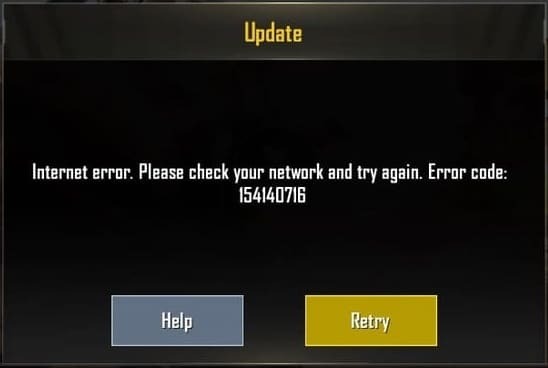
СОДЕРЖАНИЕ
- Как исправить ошибку Интернета в мобильных приложениях PUBG
- Метод 1. Обеспечьте стабильное подключение к Интернету
- Метод 2: используйте Wi-Fi вместо сотовых данных
- Метод 3: изменить DNS-сервер
Как исправить ошибку Интернета в мобильных приложениях PUBG
Вот несколько методов, которые помогут вам решить эту ошибку на устройствах iOS и Android.
Метод 1. Обеспечьте стабильное подключение к Интернету
Прежде чем приступить к любым другим исправлениям, убедитесь, что у вас есть стабильное интернет-соединение на вашем мобильном телефоне. Плохое или нестабильное интернет-соединение помешает вам подключиться к серверам онлайн-игры, и вы можете столкнуться с интернет-ошибками в PUBG.
Чтобы исправить ошибку интернета на мобильном телефоне PUBG, попробуйте следующее:
1. Перезагрузите роутер:
а. Отключите маршрутизатор и подождите минуту, чтобы снова подключить шнур питания.
б. Теперь удерживайте кнопку питания на маршрутизаторе в течение 30 секунд, чтобы обновить сеть.

2. Проверьте скорость интернета и пинг игры:
а. Проведите тест скорости чтобы проверить, есть ли у вас быстрое подключение к Интернету.
Метод 2: используйте Wi-Fi вместо сотовых данных
Если вы используете мобильные данные для игры в PUBG, у вас может возникнуть ошибка Интернета при подключении к игровому серверу. Поэтому, чтобы устранить интернет-ошибки в PUBG,
1. Убедитесь, что вы используете соединение Wi-Fi вместо мобильных данных.
2. Если вы хотите продолжить использование мобильных данных, отключите функцию ограничения данных, если она включена. Перейдите к Настройки> Сеть> Мобильная сеть> Использование данных. Наконец, выключите Экономия данных и установка лимита данных вариант.

Читайте также:7 способов исправить сбои PUBG на компьютере
Метод 3: изменить DNS-сервер
Ошибка Интернета на мобильном телефоне PUBG может быть из-за DNS сервер который использует ваш интернет-провайдер. По неизвестным причинам ваш DNS-сервер может не подключиться к игровым серверам PUBG. Таким образом, вы можете попробовать изменить DNS-сервер на своем мобильном телефоне, что потенциально может исправить ошибку мобильного Интернета PUBG.
Мы объяснили шаги для устройств Android и iOS. Более того, у вас есть возможность выбирать между Google DNS и Open DNS на своем мобильном телефоне.
Для устройств Android
Если вы используете телефон Android для игры, выполните следующие действия:
1. Перейти к Настройки вашего устройства.
2. Затем нажмите на Вай фай или Wi-Fi и раздел сети.
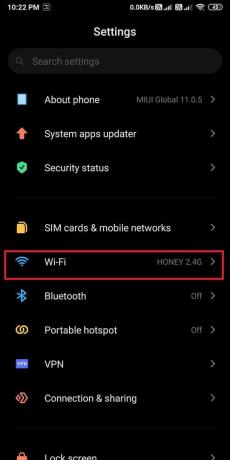
3. Теперь нажмите на значок стрелки рядом с подключением Wi-Fi, которое вы используете в данный момент.
Примечание: Если вы не видите значок стрелки, то держать имя вашего Wi-Fi-соединения, чтобы открыть настройки.

Примечание: Шаги 4 и 5 зависят от производителя телефона и установленной версии Android. На некоторых устройствах Android можно сразу перейти к шагу 6.
4. Нажать на Изменить сеть и войдите в Пароль Wi-Fi продолжать.
5. Перейти к Расширенные настройки.
6. Нажать на Настройки IP и заменить DHCP вариант с Статический из раскрывающегося меню.
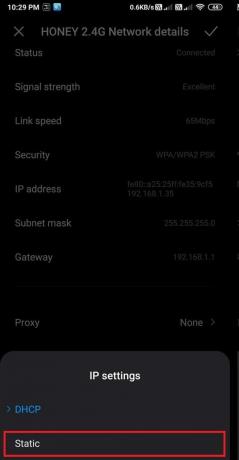
7. В двух вариантах DNS1 а также DNS2, вам нужно ввести либо DNS-серверы Google, либо открытые DNS-серверы, как указано ниже.
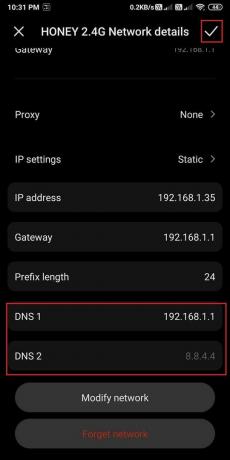
Google DNS
- DNS 1: 8.8.8.8
- DNS 2: 8.8.4.4
Открыть DNS
- DNS 1: 208.67.222.123
- DNS 2: 208.67.220.123
8. Наконец-то, Сохранить внесите изменения и перезапустите PUBG.
Для устройств iOS
Если вы используете iPhone / iPad для игры в PUBG, выполните следующие действия, чтобы изменить DNS-серверы:
1. Открыть Настройки приложение на вашем устройстве.
2. Перейти к вашей Настройки Wi-Fi.
3. Теперь нажмите на синий значок (i) рядом с сетью Wi-Fi, которую вы используете в данный момент.

4. Прокрутите вниз до DNS раздел и коснитесь Настроить DNS.
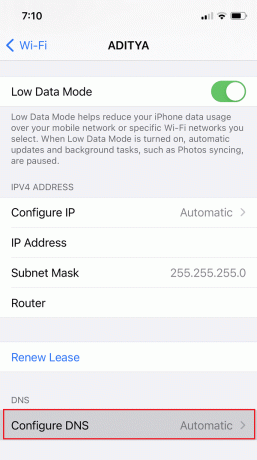
5. Изменять Конфигурация DNS с автоматического на Руководство по эксплуатации.
6. Удалите существующие DNS-серверы нажав на значок минуса (-), а затем нажмите на Кнопка удаления как показано ниже.
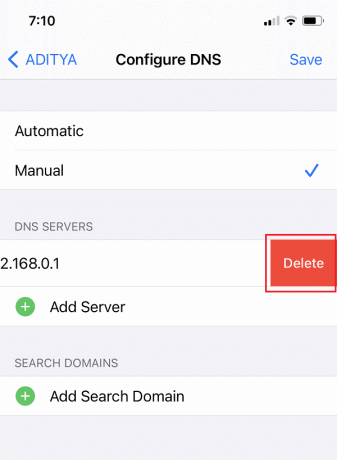
7. После удаления старых DNS-серверов нажмите добавить сервер а также тип любой из этих:
Google DNS
- 8.8.8.8
- 8.8.4.4
Открыть DNS
- 208.67.222.123
- 208.67.220.123
8. Наконец, нажмите на Сохранить в правом верхнем углу экрана, чтобы сохранить новые изменения.
Перезапустите PUBG mobile и проверьте, устранена ли ошибка Интернета.
Рекомендуемые:
- 8 способов исправить ошибку «Серверы слишком заняты» в PUBG
- Изменить голос в быстром чате в PUBG Mobile
- 3 способа установить Pubg на ваш компьютер
- Как добавить очки умений в Fallout 4
Мы надеемся, что наше руководство было полезным, и вы смогли исправить ошибку Интернета в мобильных приложениях PUBG. Сообщите нам, какой метод сработал для вас. Более того, если у вас есть какие-либо вопросы / предложения по этой статье, дайте нам знать в разделе комментариев.



